Погляньте на свій комп’ютер чи ноутбук. Спробуйте підрахувати, скільки роз’ємів на ньому є. А тепер пригадайте, скільки з цих портів ви знаєте і регулярно використовуєте?
Скоріш за все, більшість людей зможе назвати лише USB чи HDMI. Але якщо ви прагнете вичавити максимум з вашого комп’ютера, необхідно розібратися з усіма його елементами.
Порти – це головний спосіб взаємодії між комп’ютером та зовнішніми пристроями. Щоб по-справжньому зрозуміти свій комп’ютер, потрібно мати уявлення про призначення кожного його роз’єму.
У цій статті ми поговоримо про різні типи комп’ютерних портів та їхнє застосування. Знання про пристрої – це завжди добре! Отже, почнемо!
Що таке комп’ютерний порт?
Комп’ютерний порт – це фізична точка з’єднання, що використовується для підключення комп’ютера до зовнішнього пристрою з метою обміну даними та досягнення потрібного результату. Це, по суті, інтерфейс (точка зв’язку) між зовнішнім пристроєм та материнською платою комп’ютера.
Роз’єми мають два кінці: гніздо (порт), що знаходиться на материнській платі, та штекер, що є частиною кабелю. Коли їх з’єднують, встановлюється зв’язок та обмін інформацією.
Комп’ютери мають різноманітні порти для різних видів вводу та виводу даних. Найбільш відомим є послідовний порт, який слугує для підключення периферійних пристроїв, таких як миша і клавіатура. Цей інтерфейс використовує послідовний протокол передачі даних, де інформація пересилається по одній лінії зв’язку, біт за бітом.
Окрім послідовного порту, комп’ютери та ноутбуки, як старі, так і нові, мають цілий ряд інших портів, наявність яких залежить від року випуску. Знання призначення цих роз’ємів може допомогти вам розкрити повний потенціал вашого пристрою та спростити передачу даних.
Ваш комп’ютер не обов’язково має всі існуючі порти. Кількість і типи портів залежать від виробника, моделі, року випуску та призначення конкретного пристрою.
Наприклад, порт PS/2, розроблений IBM, був поширений у старих комп’ютерах, але тепер його замінили USB-роз’єми.
Далі ми розглянемо найпоширеніші види комп’ютерних портів, які існують або існували колись. Чим більше ви знаєте, тим краще.
Послідовний порт
Послідовний порт – один з найпоширеніших портів майже на всіх комп’ютерах. Він використовується для підключення периферійних пристроїв, де інформація передається послідовно, по одному біту за раз.

Послідовний порт має довгу історію і використовувався для підключення різних пристроїв, зокрема миші, клавіатури, ігрових контролерів та модемів.
Його також називають COM-портом або портом RS-232, і він має нижчу швидкість передачі даних, ніж паралельний порт.
Послідовні порти бувають двох типів: DB25 з 25 контактами та DB9 з 9 контактами.
Паралельний порт
Паралельний порт, розроблений компанією Epson, є наступним за поширеністю. Він здатний передавати декілька бітів даних одночасно, що робить його потужнішим та швидшим, ніж послідовний порт.

В основному його використовують для підключення принтерів та сканерів до комп’ютера. Він має 25 контактів. Як і у випадку з послідовними портами, USB-роз’єми витіснили паралельні порти, тому вони майже не зустрічаються в сучасних комп’ютерах.
USB-порти мають вищу швидкість передачі даних та менший розмір. Паралельні порти також відомі як інтерфейс Centronics, порт Centronics, порт принтера, порт лінійного принтера та роз’єм Centronics.
Ігровий порт
Ігровий порт – це ще один роз’єм, який використовувався у старих комп’ютерах IBM, але зараз його замінили USB. Як випливає з назви, він призначався для підключення ігрового обладнання, такого як геймпади, джойстики та інші пристрої для ігор на комп’ютері.

Це 15-контактний роз’єм, який згодом інтегрували зі звуковими картами. Ви не знайдете цей порт у сучасних пристроях, оскільки його витіснив USB.
VGA
VGA (Video Graphics Array) – це порт, який використовується для підключення монітора до відеокарти комп’ютера. Він передає відеосигнали з комп’ютера на периферійний пристрій.

VGA був поширений до появи HDMI. Він дозволяв використовувати кольорові екрани, але якість відображення була не дуже високою. Він має 15 контактів і доступний у різних розмірах, від 0,75 до понад 30 футів. Цей порт досі зустрічається в деяких моделях ПК, проекторах, телевізорах високої чіткості та відеокартах.
Перевіривши свій монітор, ви можете знайти цей роз’єм, який дозволяє виводити відео на телевізор через зовнішній пристрій, хоча якість зображення може бути не найкращою.
S-відео
S-video роз’єми використовуються для передачі відеосигналів стандартної чіткості від 480 до 576 пікселів. Він використовується для виводу відео з комп’ютера, відеокамери, DVD-програвача або телевізора.

Сигнали S-video є потужними, оскільки можуть передавати всі відеодані, включаючи інформацію про колір і яскравість, забезпечуючи високу якість зображення на екрані.
Інформація про яскравість і колір передається по двох окремих проводах. S-video порти можуть мати різну кількість контактів: від 4 до 9.
HDMI
HDMI є стандартом у більшості сучасних комп’ютерів і телевізорів. Мультимедійний інтерфейс високої чіткості (HDMI) передає цифрові відеосигнали високої роздільної здатності разом зі звуком та командами пристроїв. Найчастіше використовується для підключення двох моніторів або для виведення зображення на інший зовнішній екран.

На відміну від деяких інших відеопортів, він передає не лише відео, а й аудіосигнал без втрати якості. Він має 19 контактів. Остання версія – HDMI 2.1 – здатна передавати відеосигнали з роздільною здатністю до 10K, а динамічні формати HDR підтримують пропускну здатність до 48 Гбіт/с.
Не дивно, що багато сучасних графічних карт, наприклад Nvidia RTX 3090, оснащені портами HDMI 2.1, що дозволяє підключати їх до моніторів або телевізорів для кращої продуктивності. Якщо ви хочете транслювати відео на зовнішній екран, то на ньому точно буде порт HDMI.
DVI
Цифровий відеоінтерфейс (DVI) – це ще один відеопорт, який використовується для передачі відеосигналів на пристрої відображення з роздільною здатністю до 2560 x 1600. DVI-порти використовуються в моніторах ПК, проекторах і деяких телевізорах.

Хоча DVI все ще використовується, HDMI-порти є більш поширеними. Хоча всі інтерфейси HDMI передають аудіосигнали, лише деякі DVI можуть це робити. Якість зображення DVI набагато краща, ніж у VGA.
RJ45
Порт Ethernet або RJ45, також відомий як мережевий адаптер або роз’єм, – це інтерфейс, який використовується для підключення пристрою з доступом до Інтернету до іншого мережевого пристрою.
Цей порт з’єднує ваш ноутбук або ПК з маршрутизатором або модемом через протокол Ethernet. Зазвичай він має 8 контактів і використовує кабелі Ethernet для підключення до мережі.
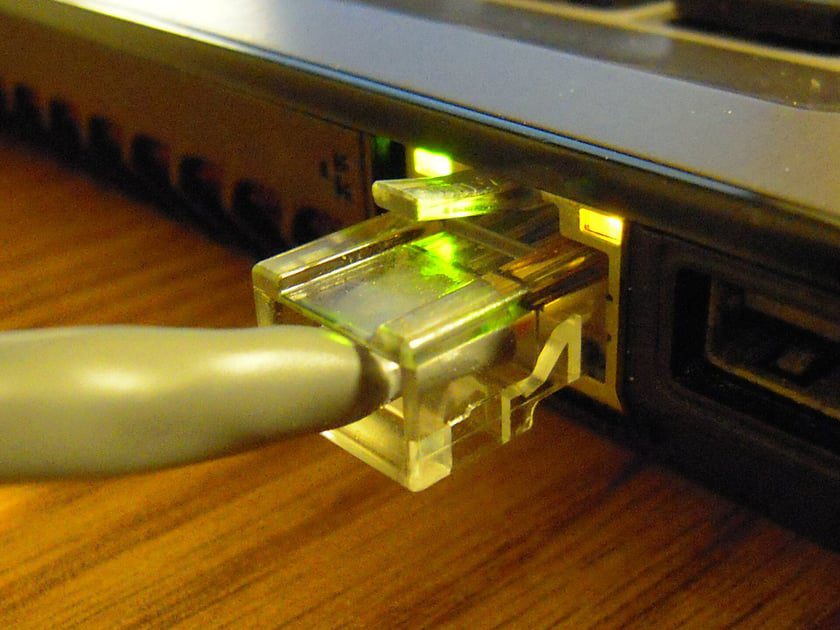
Порт використовується для підключення до локальних (LAN) та глобальних мереж (WAN) та забезпечення доступу до Інтернету в будинках, офісах, школах, університетах та центрах обробки даних.
Він також використовується для передачі даних, оскільки порти RJ45 забезпечують високу швидкість обміну даними між пристроями в мережі, включаючи файли, мультимедійний контент, документи та іншу інформацію.
Крім того, деякі люди використовують його для підключення IP-камер та систем безпеки до мережі для віддаленого моніторингу та керування системою безпеки.
RJ11
RJ11 – це телефонний інтерфейс, що має 6 контактів і використовується для з’єднання телефонних апаратів та ліній.

RJ45 і RJ11 – це комунікаційні порти зі схожим виглядом (хоча кількість контактів різна). Перший використовується для підключення до мережі Ethernet, а другий – виключно для телефонного з’єднання.
USB A, B, C, 3.0
Раніше комп’ютери мали багато різноманітних портів, таких як послідовний, паралельний, ігровий тощо. Згодом USB замінив їх усі одним типом роз’єму.
USB (Universal Serial Bus) – це стандартний інтерфейс, що використовується для з’єднання комп’ютера з багатьма зовнішніми пристроями для передачі цифрових даних на короткі відстані. За допомогою USB-порту можна швидко та легко передавати цифрові дані через USB-кабелі.

Крім того, вони можуть передавати електроенергію до пристроїв, що її потребують. До USB-порту можна підключати різноманітні пристрої, зокрема мережеві USB-адаптери, модеми для широкосмугового доступу, USB-принтери. Ви навіть можете використовувати одну клавіатуру для двох комп’ютерів, якщо у вас є відповідний USB-перехідник!
USB-накопичувачі часто використовуються для обміну файлами між комп’ютерами без підключення до мережі. Більшість сучасних електронних пристроїв мають USB-порти, зокрема телефони, ноутбуки, ПК, планшети, Bluetooth-колонки, годинники та навіть деякі високотехнологічні лампи.
Усі ці пристрої підтримують різні типи USB. USB можна поділити на дві категорії: за фізичною конструкцією та швидкістю передачі даних.
Ось короткий перелік поширених типів USB за їхньою фізичною конструкцією:
- USB Type A – найпоширеніший порт, який є майже в кожному ноутбуці чи ПК.
- USB типу B – трохи менший за Type A, квадратний роз’єм. Використовується для зовнішніх пристроїв, таких як сканери, принтери та жорсткі диски.
- USB типу C – маленький за розміром і використовується в більшості сучасних пристроїв, таких як смартфони та колонки Bluetooth. Він настільки зручний, що його можна підключати будь-якою стороною. Він підтримує двонаправлену передачу енергії, тобто він може заряджати ваш телефон від ноутбука, а ноутбук можна заряджати від телефону.
- USB Mini – мініатюрні версії роз’ємів USB типу A та типу B, які використовуються в портативних камерах, старих мобільних телефонах і деяких ігрових контролерах. USB Mini є двох видів: Mini USB A та Mini USB B.
- USB Micro – використовуються для зовнішніх жорстких дисків, де потрібна швидка передача великих обсягів даних.
- Кабель Lightning – Apple представила ще один роз’єм USB, кабель Lightning, що має роз’єм типу C на одному кінці та прямокутний на іншому. Хоча він використовується лише для пристроїв Apple, він забезпечує швидку зарядку цих пристроїв.
USB-порти також розрізняються за версією та швидкістю. Залежно від швидкості передачі даних, USB можна класифікувати на 4 категорії:
- USB 1.0 – Максимальна швидкість передачі даних – 12 Мбіт/с
- USB 2.0 – Максимальна швидкість передачі даних – 480 Мбіт/с
- USB 3.0 – Максимальна швидкість передачі даних – 5 Гбіт/с
- USB 4.0 – Максимальна швидкість передачі даних – 40 Гбіт/с
Залежно від конструкції та функціональності, USB-порти встановлюються в різних пристроях. Хоча раніше USB приніс стандартизацію портів, зараз існує багато його варіантів. Останнім з них є кабель Lightning від Apple.
У будь-якому випадку, USB-порти Type A та Type C зараз є найпоширенішими в сучасних пристроях.
Пристрій для читання карт SD/Micro SD
Карти SD (Secure Digital) – це невеликі карти пам’яті, які використовуються для зберігання або передачі цифрових даних, таких як фотографії та відео, на портативних пристроях. Телефони, камери, електронні книги, музичні плеєри, автомобільні навігаційні системи, цифрові відеокамери та інші подібні пристрої зазвичай мають слот для SD-карт.
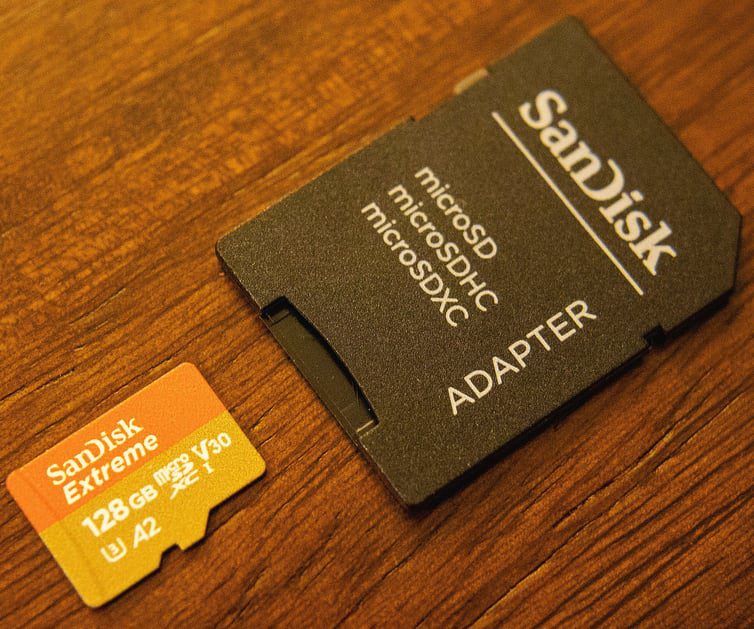
Більшість ноутбуків і комп’ютерів мають пристрій для читання SD-карт – маленький слот для їх вставки. Коли картку вставляють у слот, комп’ютер отримує доступ до її вмісту та може зчитувати та передавати дані на карту флеш-пам’яті і з неї.
Підтипи SD-карт включають Micro та Mini SD-карти, якими керує Secure Digital Association.
Аудіороз’єм 3,5 мм для мікрофона
Ще один слот, що є в більшості ноутбуків і комп’ютерів – це аудіороз’єм 3,5 мм для мікрофона або навушників. Це стандартний роз’єм для аудіо (використовується для мікрофона та навушників). Більшість пристроїв, незалежно від марки та моделі, мають такий стандартний аудіороз’єм.
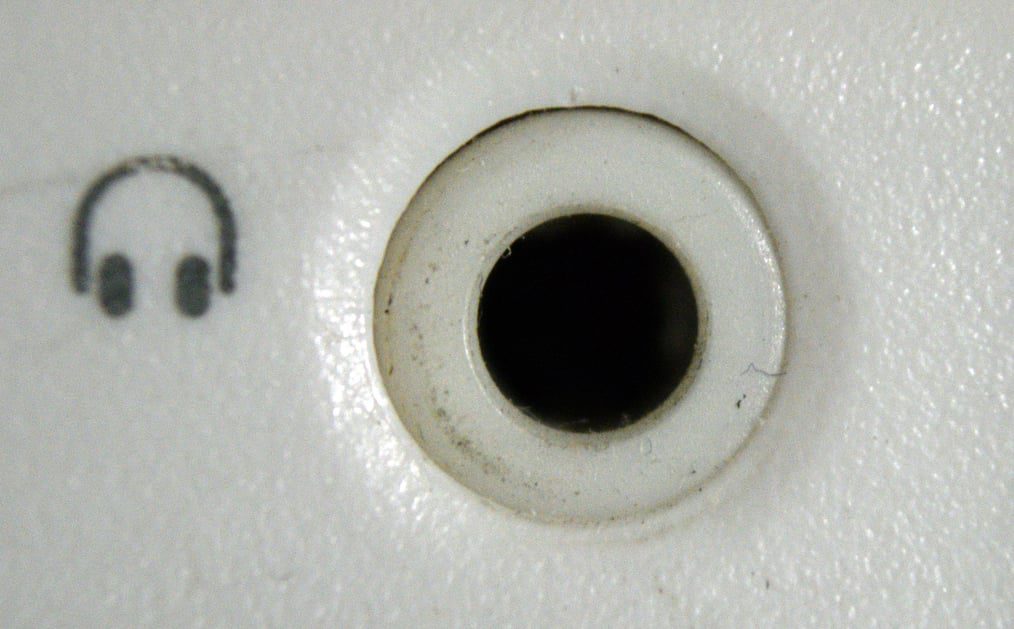
Виключенням є останні моделі iPhone, що не мають такого роз’єму. Замість нього той самий порт використовується для зарядки та підключення навушників. Порт також підтримує AUX для передачі музики з телефону на стереосистему автомобіля.
Стерео лінія
На материнській платі ПК є декілька аудіопортів з різним призначенням і параметрами сумісності. Усі вони використовуються для підключення комп’ютера до зовнішнього аудіообладнання, такого як мікрофон, навушники, динаміки тощо. Однак, завдяки гарнітурам Bluetooth, можна насолоджуватися бездротовим зв’язком!

Три основні аудіопорти материнської плати – лінійний вхід, лінійний вихід і мікрофон. Лінійний вхід (синього кольору) використовується для підключення MP3-плеєрів та CD-програвачів. Лінійний вихід (зеленого кольору) використовується для підключення підсилювачів та стереодинаміків.
Для підключення мікрофона використовується мікрофонний вхід рожевого кольору. Усі три порти зазвичай є міні-роз’ємами 3,5 мм (1/8 дюйма).
C/Sub, бічний та задній порти
Окрім основних аудіопортів, є ще деякі, що використовуються для створення звукових систем. Порт C/Sub (помаранчевого кольору) використовується для підключення центрального/сабвуферного динаміка.

Два інших порти – бічний і задній. Бічний порт (сірого кольору) використовується для підключення бічних динаміків, а задній порт (чорного кольору) – задніх динаміків. Існує також аудіороз’єм 6,3 мм, але він в основному зустрічається на материнських платах високого класу і не так поширений, як 3,5-мм.
Також варто згадати порт S/PDIF (цифровий інтерфейс Sony/Philips). Він використовується для підключення зовнішніх аудіопристроїв, таких як DVD-програвачі, Blu-ray програвачі, CD-програвачі або системи домашнього кінотеатру. Він забезпечує кращу якість звуку, порівняно з аналоговими портами і тому зазвичай зустрічається на материнських платах високого класу.
FireWire
Ще один порт для підключення периферійних пристроїв до комп’ютера – FireWire. Також відомий як IEEE 1394, він використовується для підключення камер, сканерів, принтерів, жорстких дисків та інших пристроїв для обміну даними.

Хоча USB виконує майже таку ж функцію, між ними є деякі ключові відмінності. По-перше, FireWire може обробляти більше даних, ніж USB для аудіо та відео. Наприклад, USB 2.0 може передавати дані зі швидкістю 480 Мбіт/с. У той час як FireWire 800 може обробляти 800 Мбіт/с. USB 2.0 підтримує до 127 пристроїв, а FireWire 800 – лише 63.
Інша відмінність полягає в тому, що USB використовує мережу хоста, а FireWire – одноранговий зв’язок. Щоб USB підключився до іншого пристрою, комп’ютер має бути присутнім у мережі.
З’єднання FireWire можна встановити безпосередньо між двома пристроями без комп’ютера, що виступає посередником. Але в кінцевому рахунку, мета обох протоколів однакова: підключення периферійних пристроїв та передача даних.
Роз’єм IEC
Роз’єми IEC — це група роз’ємів, що відповідають стандартам Міжнародної електротехнічної комісії (IEC).

Одним із найпоширеніших роз’ємів є IEC 320 C13/14. Число 32 вказує на кількість специфікацій, а C1 – тип роз’єму, що використовується в промисловості змінного струму та AV. Це скорочена версія стандарту IEC 60320.
Гніздо C13 вставляється в штекер C14, який зазвичай зустрічається у врізних панелях або корпусах комп’ютерних блоків живлення.
eSATA
Стандарти Serial ATA (SATA) – це новий формат зовнішньої пам’яті, що з’єднує ПК з різними зовнішніми пристроями пам’яті.

Його призначення схоже на Firewire та USB, але швидкість передачі даних eSATA (зовнішнє послідовне розширене технологічне з’єднання) набагато вища, ніж у конкурентів. Він демонструє швидкість, яка втричі перевищує аналоги.
DisplayPort
DisplayPort, як випливає з назви, з’єднує пристрій відображення з джерелом відео для передачі відео на комп’ютері. Він передає аудіо- та відеосигнали одночасно та незалежно, залежно від ваших потреб.

Діапазон відеосигналів становить від 6 до 16 біт на канал кольору, а звуковий тракт має до 8 24-бітних каналів. Асоціація стандартів відеоелектроніки (VESA) розробила DisplayPort як високопродуктивну заміну іншим видатним дисплейним роз’ємам, таким як DVI та VGA.
Він досі широко використовується, оскільки підтримує зображення високої роздільної здатності та має достатньо роз’ємів. Швидкість передачі даних становить до 17,28 Гбіт/с, що робить його швидким варіантом.
Cardbus
Cardbus є одним з двох розширень стандарту PCMCIA, яке може розширити пропускну здатність шини до 32 біт на 33 МГц.

PC-карта використовується для додавання периферійних можливостей та додаткового обладнання до ПК або ноутбука.
Заключні думки
Ваш комп’ютер або ноутбук має багато портів, кожен з яких використовується для обміну даними між пристроями (ваш ПК та периферійний пристрій обмінюються інформацією).
Хоча поява нових портів зробила старі неактуальними, наприклад, USB витіснив ігрові порти та деякі інші, важливо знати анатомію старих та нових комп’ютерів, щоб краще розуміти пристрої, якими ви користуєтесь. У цій статті описано майже всі порти, про які вам потрібно знати.
Щоб розширити свої знання, далі дізнайтесь більше про всі покоління комп’ютерів.